Problem beheben: Wie verhindere ich, dass Spotify beim Start von Windows geöffnet wird?
Viele Spotify- Benutzer stoßen auf ein Problem, das wie ein Fehler aussieht: Die Spotify -App wird geöffnet, wenn Sie sich bei Windows anmelden , selbst wenn Sie ihren Starteintrag deaktivieren, oder wenn Sie sie so einstellen, dass sie nach dem Anmelden nicht automatisch gestartet wird. Eine Fehlkonfiguration in Ihre Spotify- Einstellungen verursachen dieses Problem. So beheben Sie dieses Problem in wenigen Sekunden:
Problembeschreibung(Problem) : Spotify öffnet sich beim Windows -Start, egal was passiert
Die Spotify-App verhält sich möglicherweise falsch und wird beim Windows -Start geöffnet, obwohl Sie sie in der Startliste deaktiviert und „Spotify automatisch öffnen, nachdem Sie sich beim Computer angemeldet haben“("Open Spotify automatically after you log into the computer") auf Nein(No) gesetzt haben . Egal, was Sie tun, Spotify wird immer geöffnet, wenn Sie Windows starten.
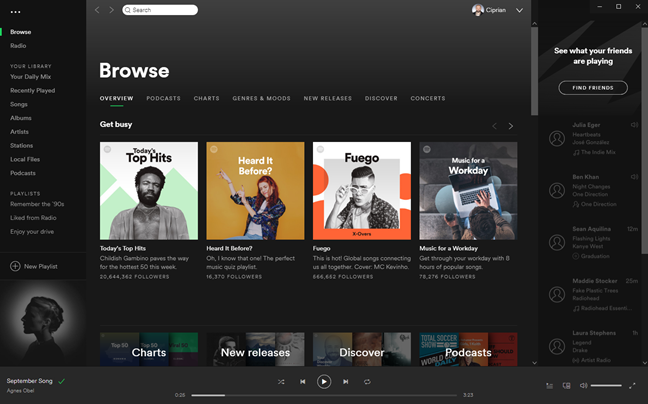
Die Lösung: Spotify richtig einstellen, damit es beim (Spotify)Windows -Start nicht geöffnet wird
Die Lösung liegt in der Spotify- App und ihren Einstellungen. Öffnen Sie Spotify(Open Spotify) und klicken Sie oben rechts auf Ihren Profilnamen. Gehen Sie im angezeigten Menü zu Einstellungen(Settings) .

Scrollen(Scroll) Sie in der Liste der Einstellungen ganz nach unten und klicken oder tippen Sie auf „Erweiterte Einstellungen anzeigen“.("Show Advanced Settings.")
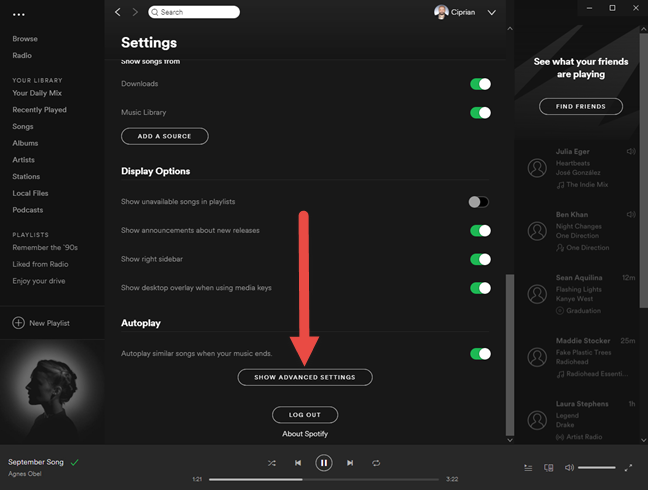
Scrollen Sie nach unten zum Abschnitt „Start- und Windows-Verhalten“. ("Startup and Windows Behaviour.")Stellen Sie zunächst sicher, dass „Spotify automatisch öffnen, nachdem Sie sich am Computer angemeldet haben“("Open Spotify automatically after you log into the computer") auf Nein(No) eingestellt ist . Suchen Sie dann nach einer anderen Einstellung, die nicht richtig erklärt wird: „Spotify darf aus dem Internet geöffnet werden.“("Allow Spotify to be opened from the web.")
Wenn diese Einstellung aktiviert ist, führt dies dazu, dass Spotify gestartet wird, wenn Sie sich bei Windows anmelden .

Deaktivieren Sie den Schalter für „Spotify darf aus dem Web geöffnet werden“.("Allow Spotify to be opened from the web.")

Spotify wird beim Windows -Start nicht mehr ausgeführt.
Was bewirkt „ Öffnen von Spotify aus dem Internet zulassen“?
Diese Einstellung wird von Spotify(Spotify) nicht gut genug erklärt . Sie kommunizieren den Nutzen, aber nicht die Nachteile dieser Einstellung. Wenn Sie „Öffnen von Spotify aus dem Internet zulassen“("Allow Spotify to be opened from the web") jedes Mal aktivieren, wenn Sie Spotify in einem Webbrowser öffnen und die Wiedergabetaste(Play) drücken, wird die Musik von Windows an die (Windows)Spotify - App gesendet . Es wird nicht im Browser abgespielt. Dasselbe passiert, wenn Sie auf die Schaltfläche „Play on Spotify“ von Wiedergabelisten klicken, die Sie im Internet finden, wie die untenstehende.
Diese Funktion ist für viele Benutzer nützlich, aber der Nachteil ist, dass Spotify bei jedem (Spotify)Windows - Start automatisch auf Ihrem Computer oder Gerät ausgeführt werden muss . Aus diesem Grund wird die Spotify- App beim Windows -Start geöffnet, egal was passiert. Wenn Sie diese Einstellung deaktivieren, wird die Spotify -Musik, die Sie im Internet finden, in Ihrem Webbrowser abgespielt.
Wurde Ihr Problem dadurch behoben?
Diese Anleitung sollte in den meisten Fällen helfen, das Problem zu lösen. Wenn dies nicht der Fall ist, teilen Sie uns dies in den Kommentaren unten mit. Außerdem sollten Sie sich an den Spotify-Support wenden und um Hilfe bitten.
Related posts
So schalten Sie den dunklen Modus von Facebook ein oder aus -
Wie man Steam-Spiele in Windows 10 an den Start anheftet -
Neuigkeiten und Interessen in Windows 10: Wie man es bekommt, konfiguriert oder deaktiviert!
Der Speicherort von Windows 10-Hintergrundbildern für den Desktop und den Sperrbildschirm
So erstellen Sie einen Bildschirmschoner mit IrfanView in Windows
5 Möglichkeiten zum Doppelklicken mit einem einzigen Klick in Windows
Desktop.ini - Was ist diese Datei? Warum befinden sich zwei davon auf meinem Desktop?
So ändern Sie den Hintergrund unter Windows 11: 6 Möglichkeiten -
Die besten Hintergrundbilder für Windows (4K und Full HD) -
So ändern Sie die Ansichtsvorlage eines Ordners im Datei-Explorer von Windows 10
So ändern Sie die Sprache auf Netflix (7 Möglichkeiten)
So pinnen Sie das Startmenü in Windows 10 an: Die vollständige Anleitung –
So passen Sie die Soundschemata für Windows 10 an -
So machen Sie PowerShell und die Eingabeaufforderung transparent
Was ist ein Bildschirmschoner und sollte man einen verwenden?
So aktivieren und deaktivieren Sie den Dunkelmodus in Microsoft Edge -
So verwenden Sie Sonderzeichen in Windows mit Zeichentabelle
So entfernen oder verstecken Sie das Menüband aus dem Datei-Explorer in Windows 10
So ändern Sie das Windows 10-Design
So zeigen Sie im Datei-Explorer von Windows 10 Miniaturansichten für alle Mediendateien an
